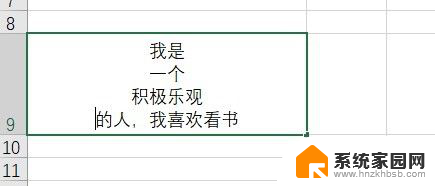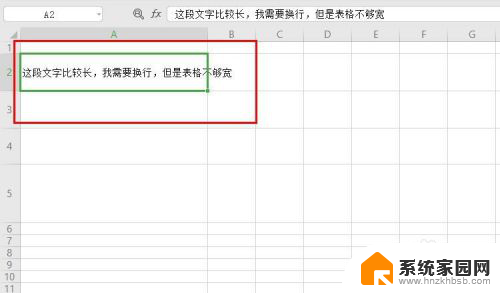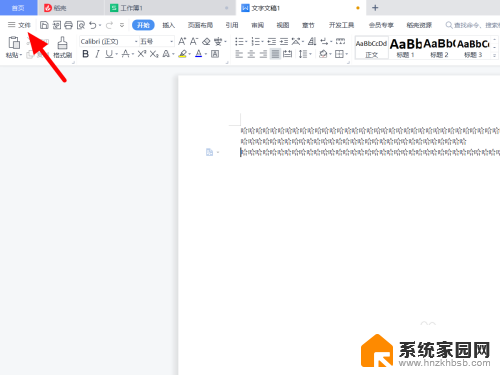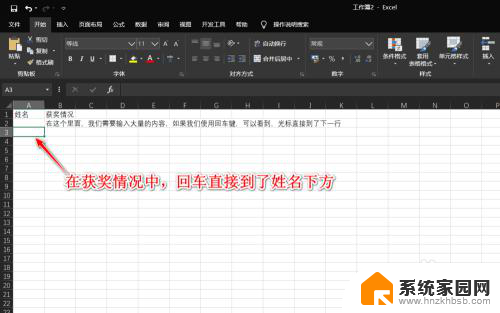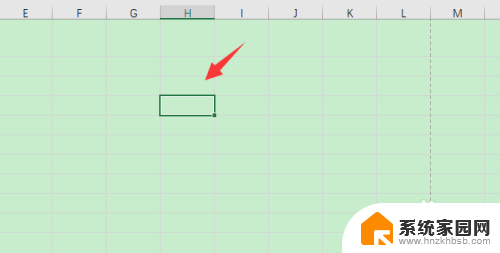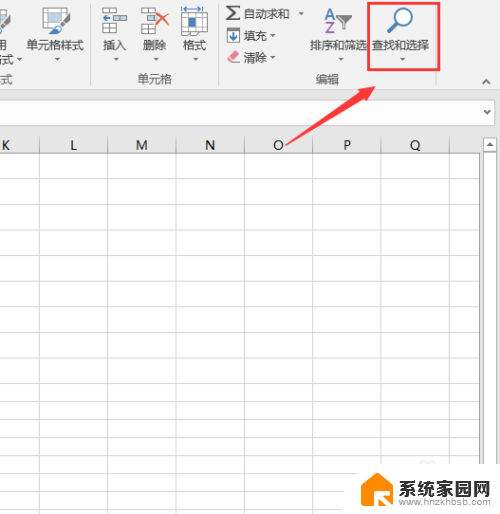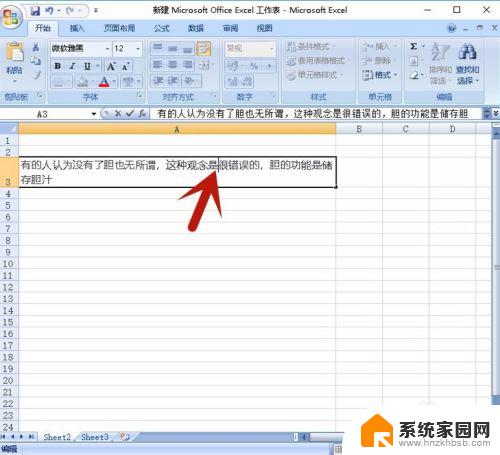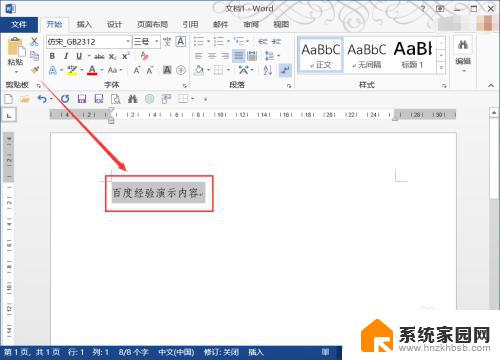excel逗号替换为换行符 Excel表格逗号换行符技巧
更新时间:2024-03-23 14:58:46作者:jiang
在日常的工作中,我们经常会遇到需要对Excel表格进行处理的情况,而其中一个常见的需求就是将表格中的逗号替换为换行符。这样可以使得表格中的数据更加清晰易读,并方便我们进行后续的数据分析和处理。手动逐个替换逗号显然是一项繁琐且耗时的工作。幸运的是Excel提供了一种简单而有效的方法来实现这一需求。接下来我们将介绍一种Excel表格逗号换行符的技巧,帮助大家提高工作效率,让数据处理变得更加轻松便捷。
操作方法:
1.为了方便理解,教程以下列数据为例。
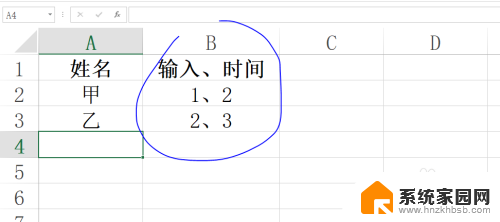
2.选择菜单栏中的开始选项卡。
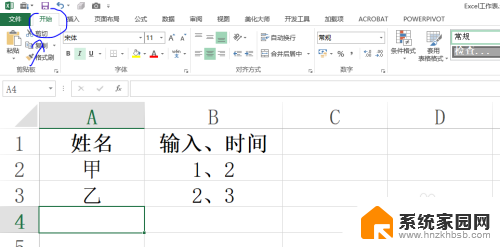
3.选择编辑功能区中的查找和选择命令。
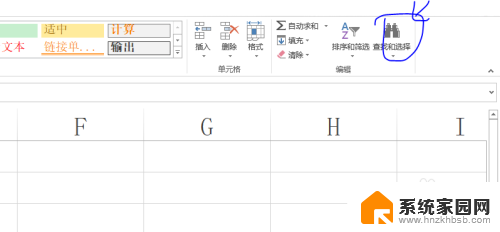
4.选择下拉菜单中的替换命令。
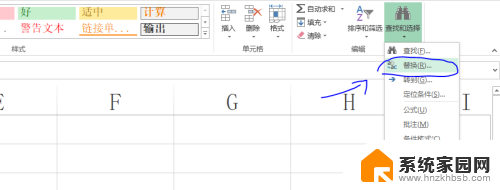
5.在替换窗口中输入查找内容逗号,替换内容输入Alt+10(小键盘处的1和0)。然后单击全部替换命令按钮。
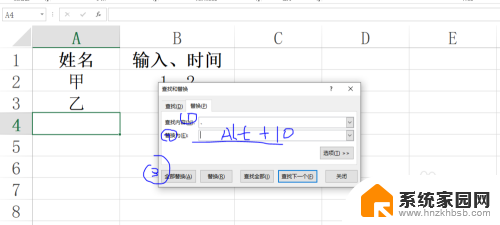
6.结果如图所示,即将表格中的逗号替换成了换行符。
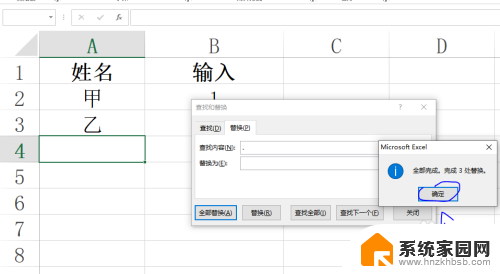
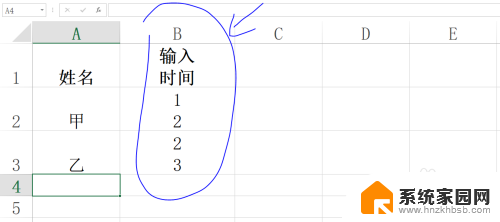
以上就是将Excel中的逗号替换为换行符的方法,如果您遇到这种情况,您可以按照以上步骤来解决,希望这能帮到您。